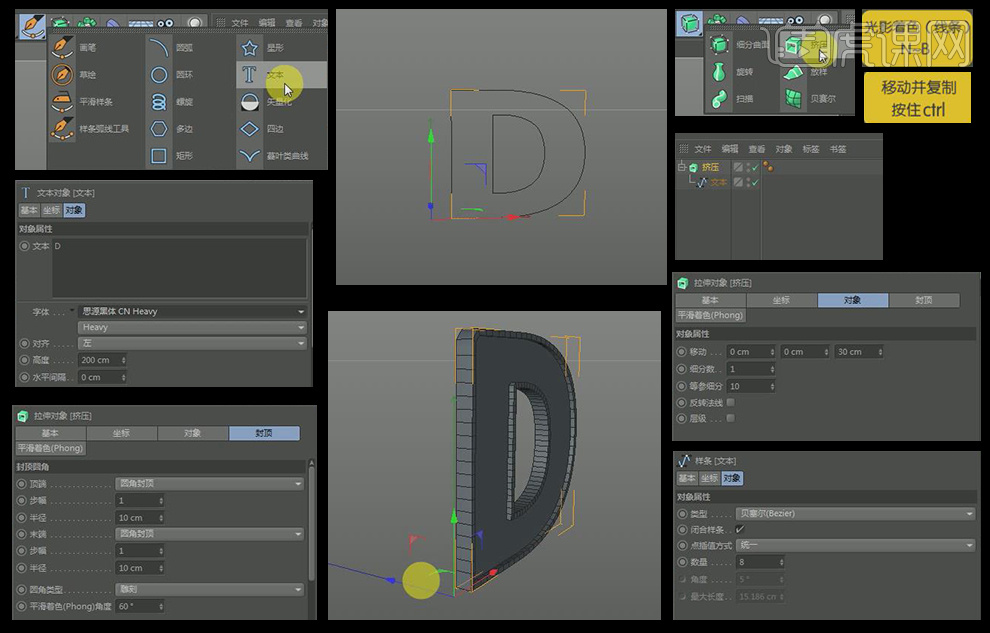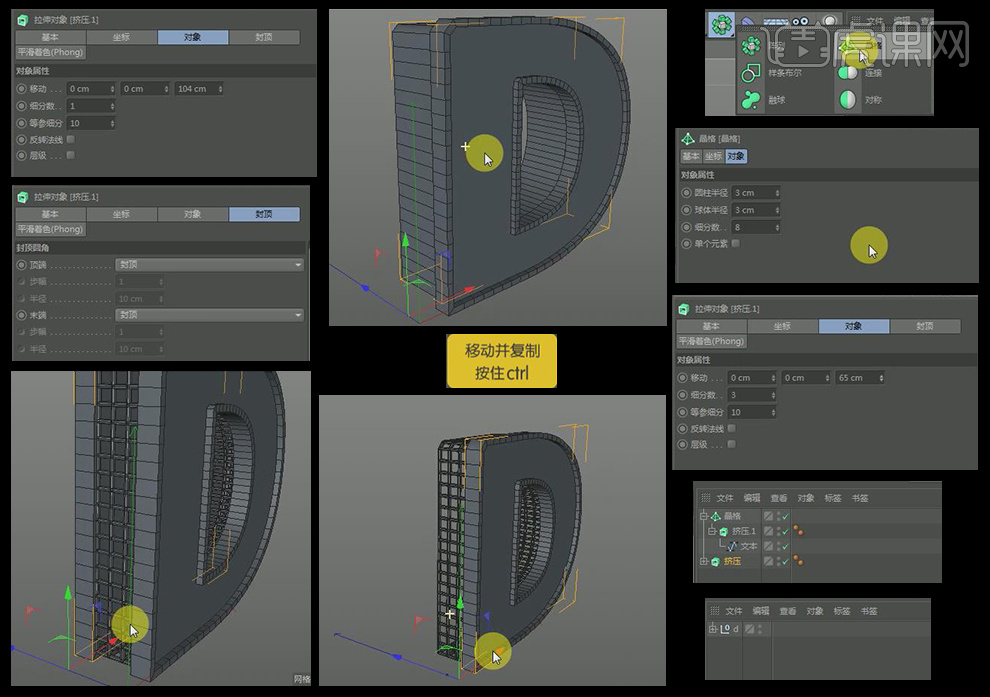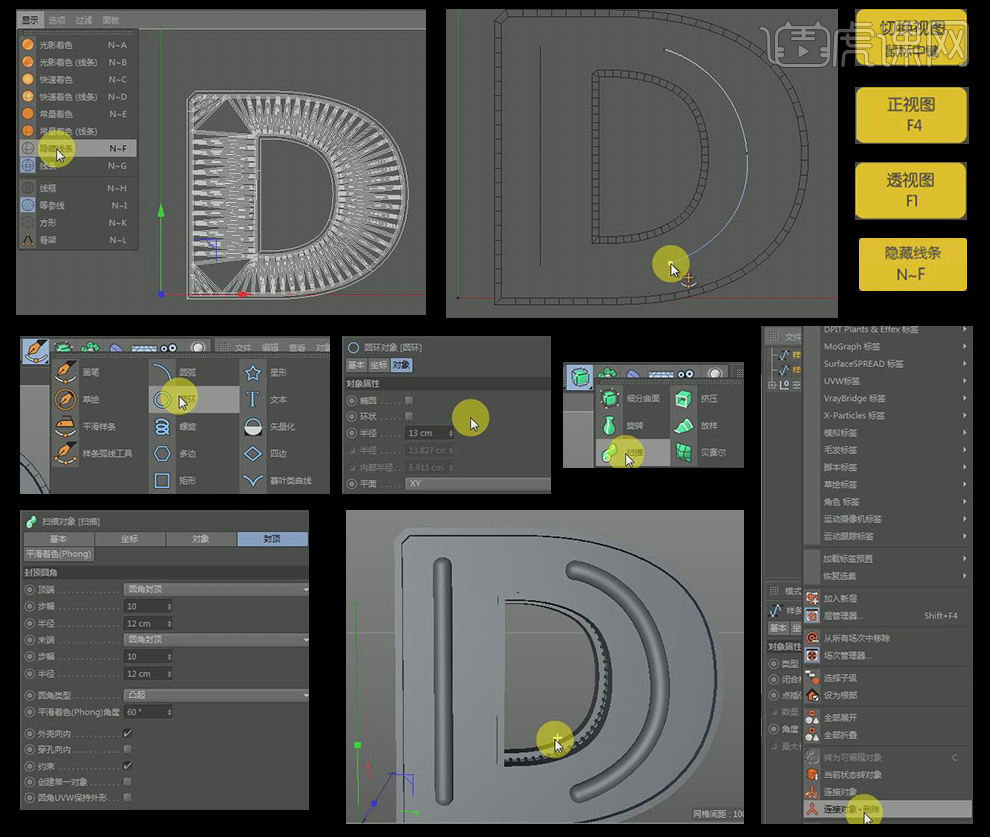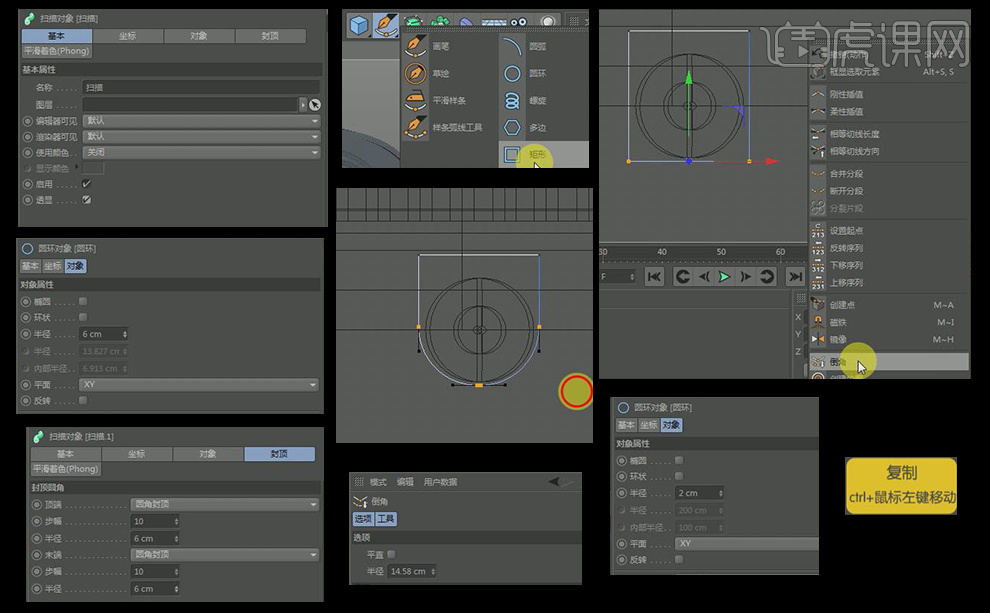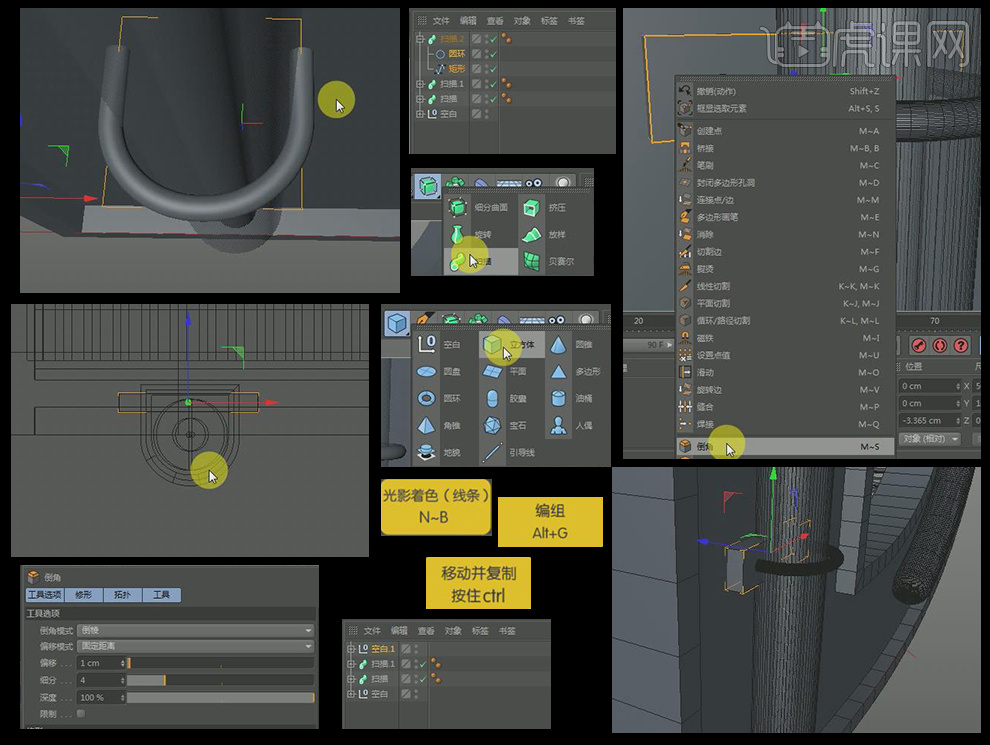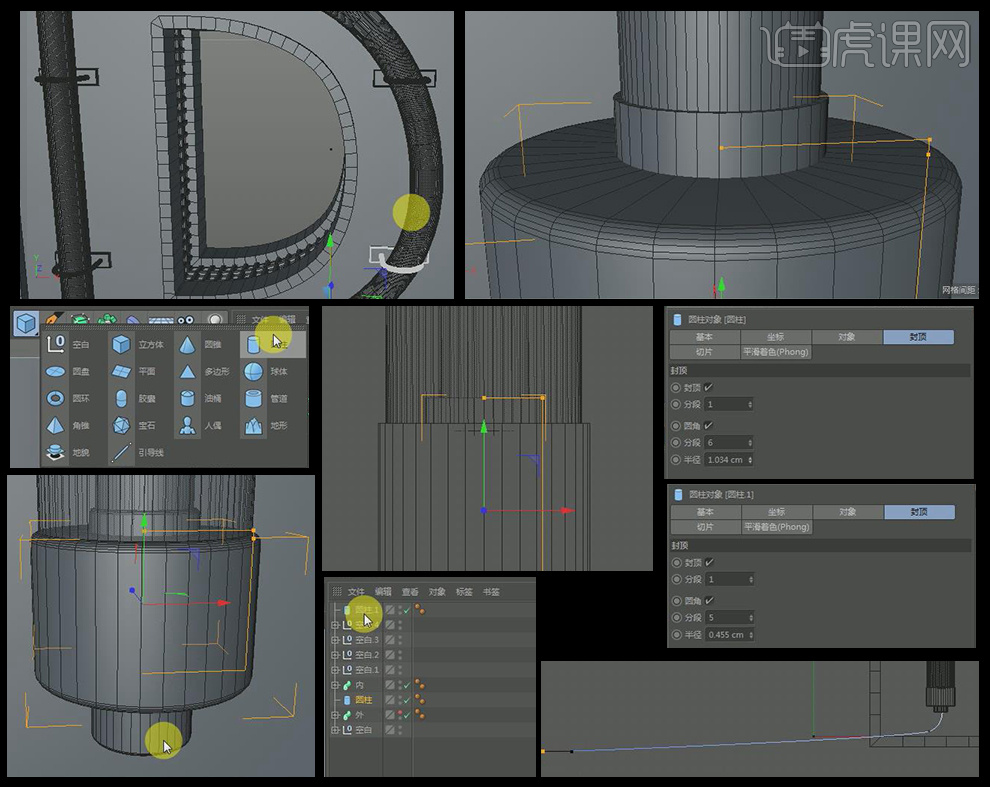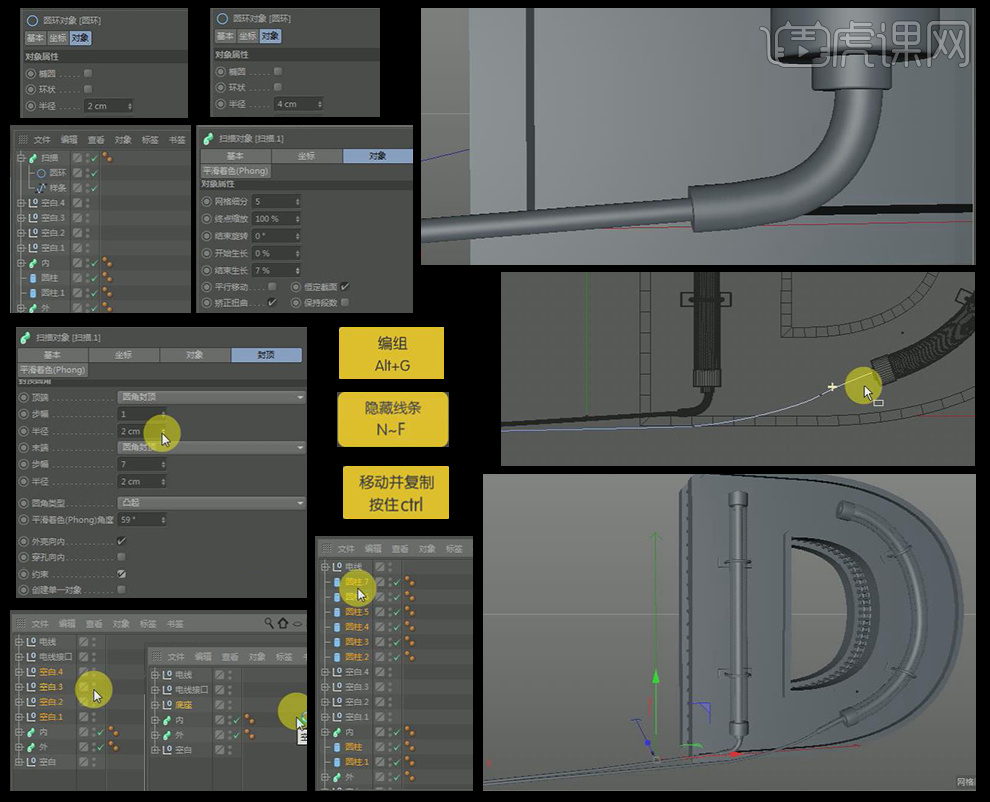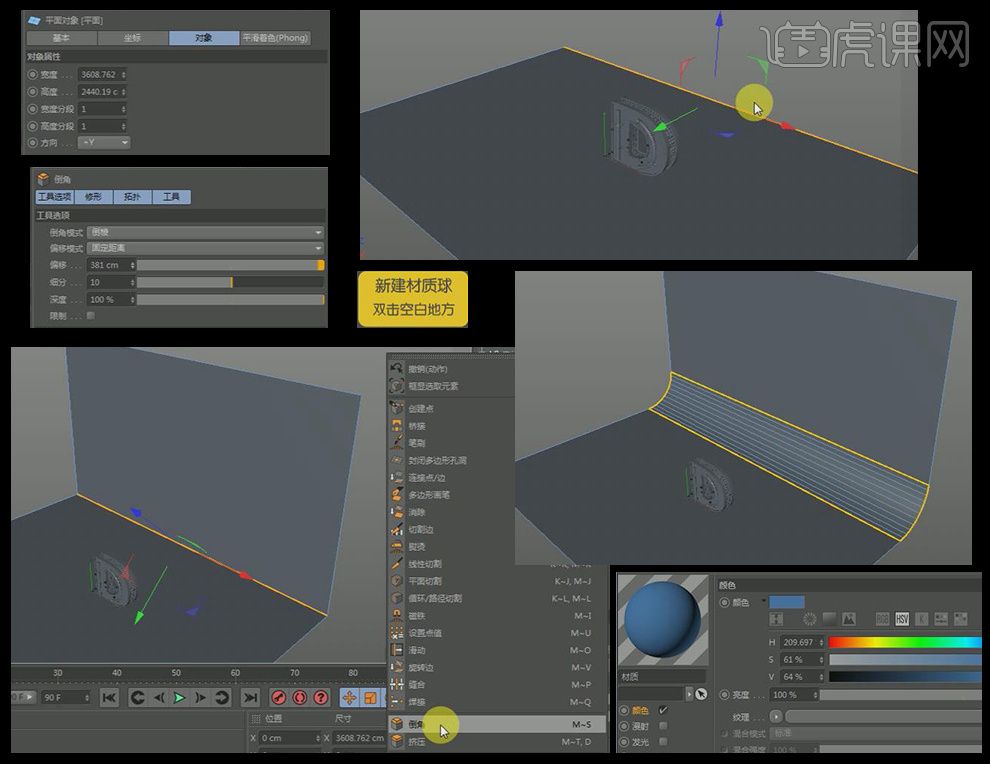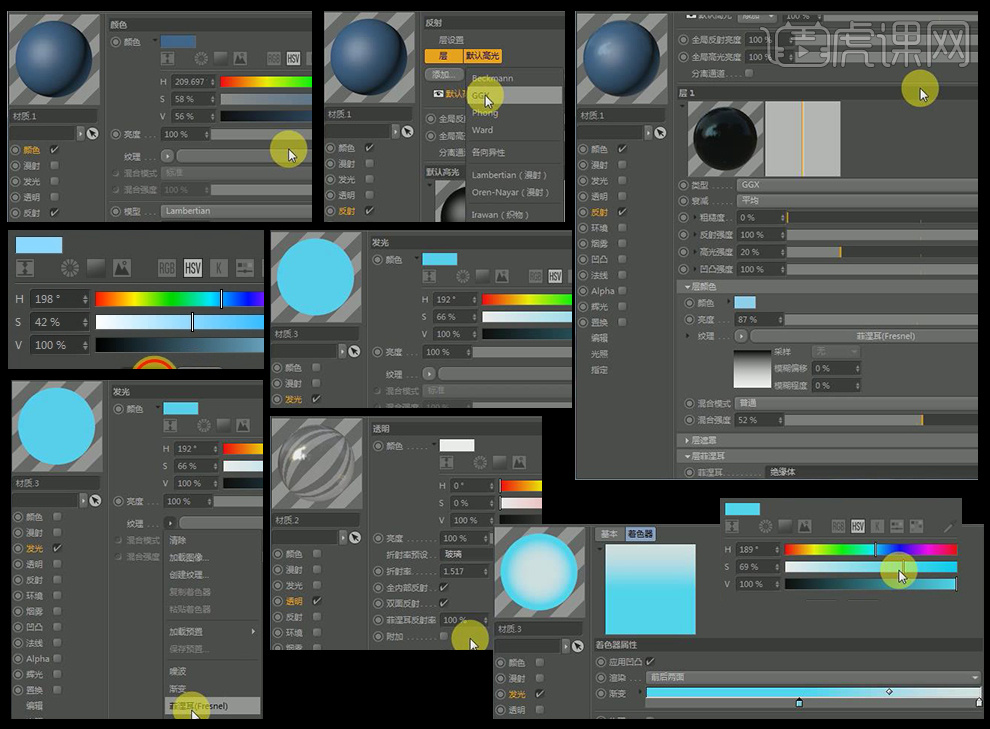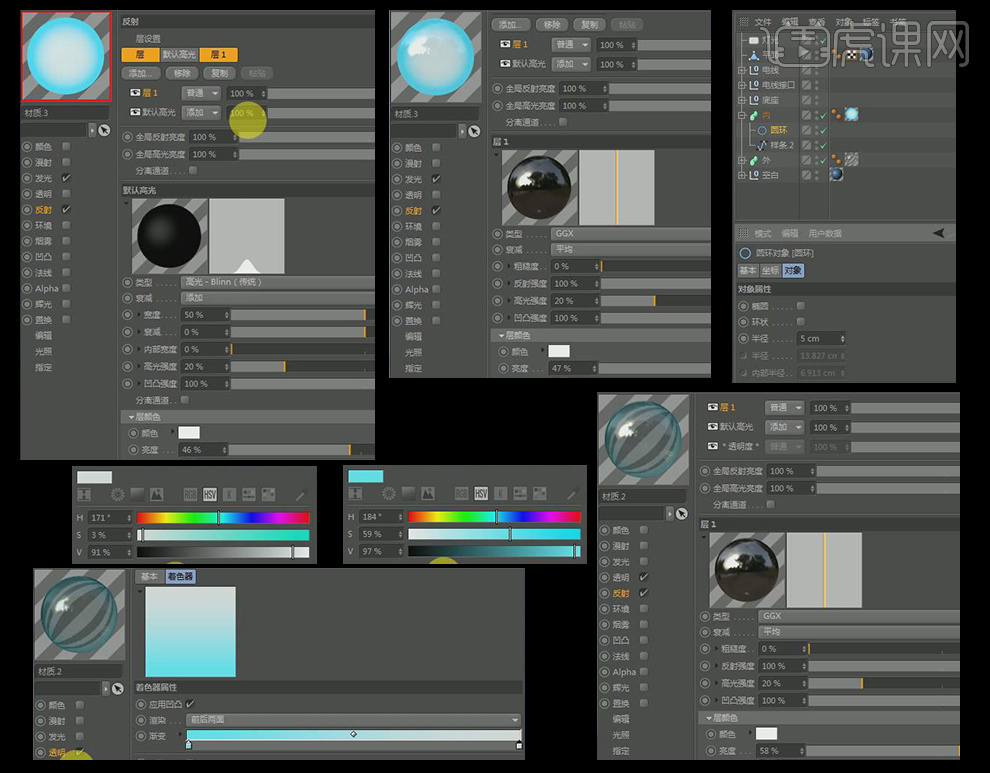1、打开C4D,新建【文本】,文本【D】,字体【思源黑体】,利用【缩放工具】T调整合适大小,转为可编辑对象C,压扁字形按住alt键创建【挤压】,按【N-B】显示光影着色(线条),【移动】0*0*30,【点插值方式】统一,【顶端】圆角封顶,【末端】圆角封顶,【半径】10,【圆角类型】雕刻。
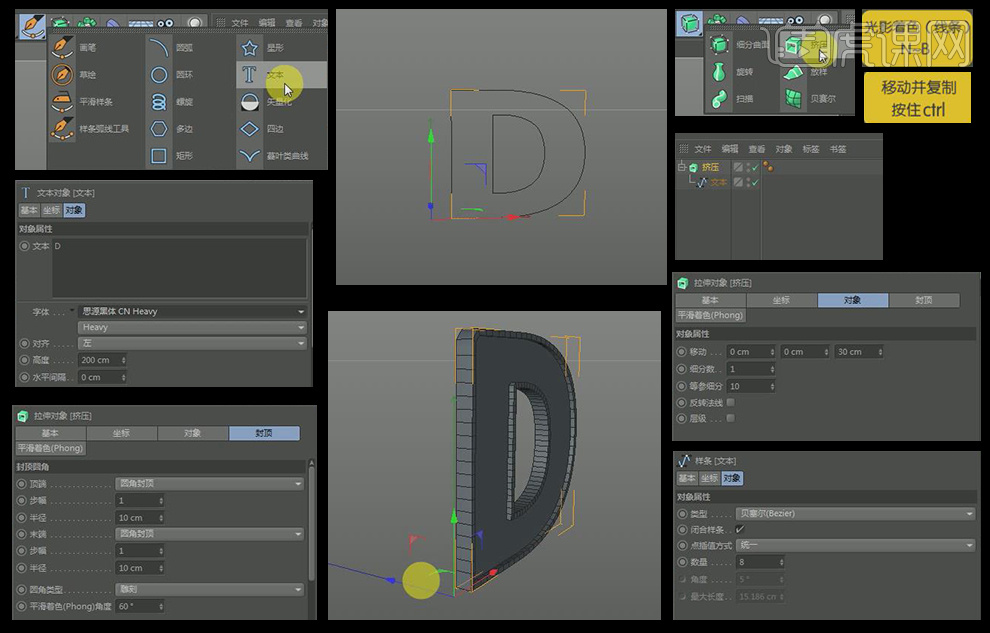
2、按住ctrl键移动复制一个挤压对象,【移动】0*0*104,【顶端】封顶,【末端】封顶,按住alt键创建【晶格】,【圆柱半径】3,【球体半径】3,选择【挤压】,【细分数】3,【移动】0*0*65,复制第一个挤压对象移动到后方,选中所有层级【alt+g】编组命名为【D】。
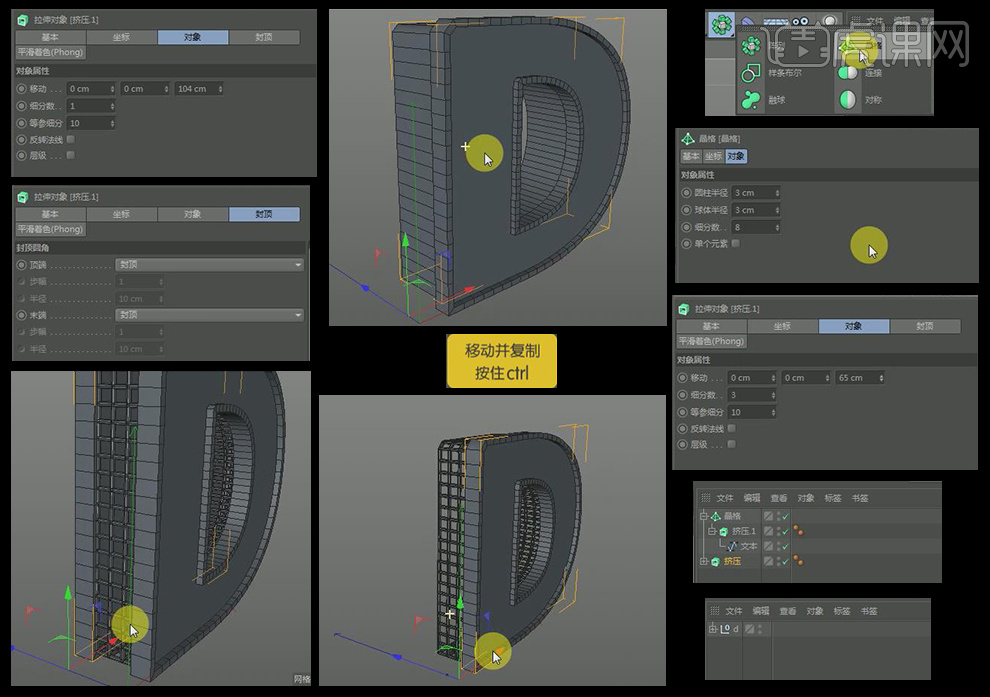
3、按鼠标中键切换到正视图,点击【显示】-【隐藏线条】,再次点击【显示】-【线框】,使用【画笔】,画出如图所示样条,回到透视图选中两个样条右击【连接对象+删除】,新建【圆环】,利用【缩放工具】T缩小圆环,新建【扫描】,选中圆环和样条拖入【扫描】下方,选择【圆环】,【半径】13,【N-F】隐藏线条,选择【扫描】,【顶端】圆角封顶,【末端】圆角封顶,【步幅】10,【半径】12,勾选【约束】。
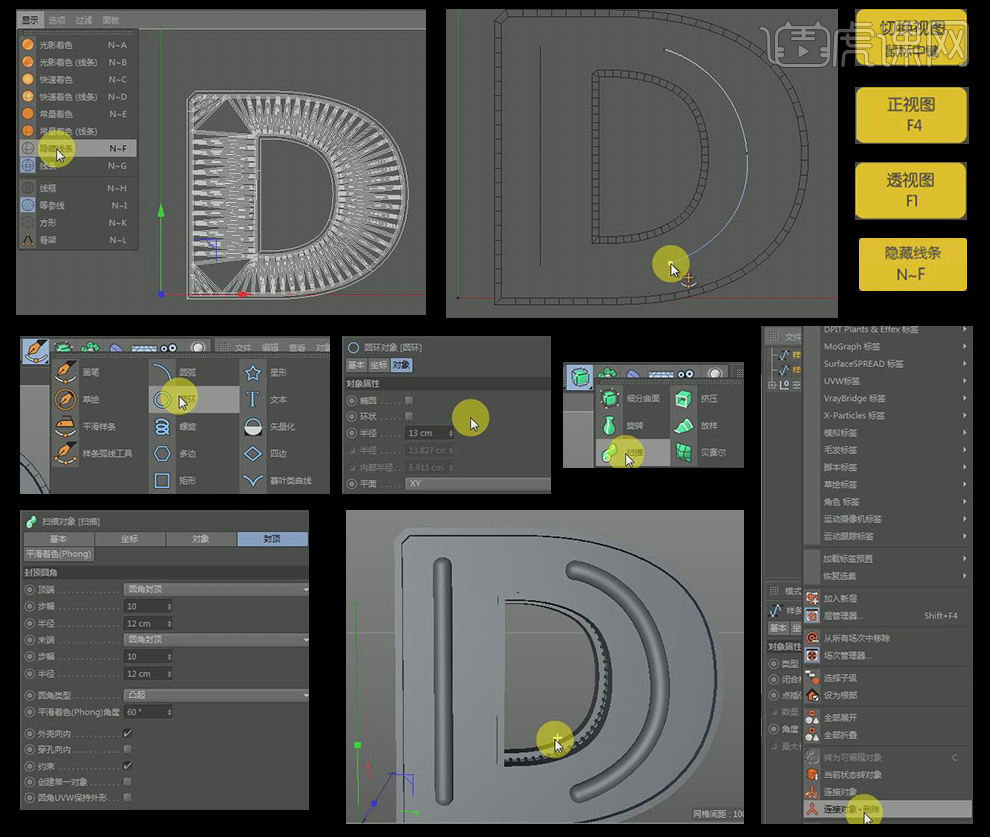
4、勾选【透显】,按住ctrl键拖拽复制一个扫描对象,选择【圆环】,【半径】6,扫描【半径】6,新建【矩形】,利用【旋转工具】旋转90°,转为可编辑对象C,切换到顶视图,选择【点模式】,框选锚点进行调整,选中底部锚点右击【倒角】,【半径】14,回到透视图,新建【圆环】,【半径】2。
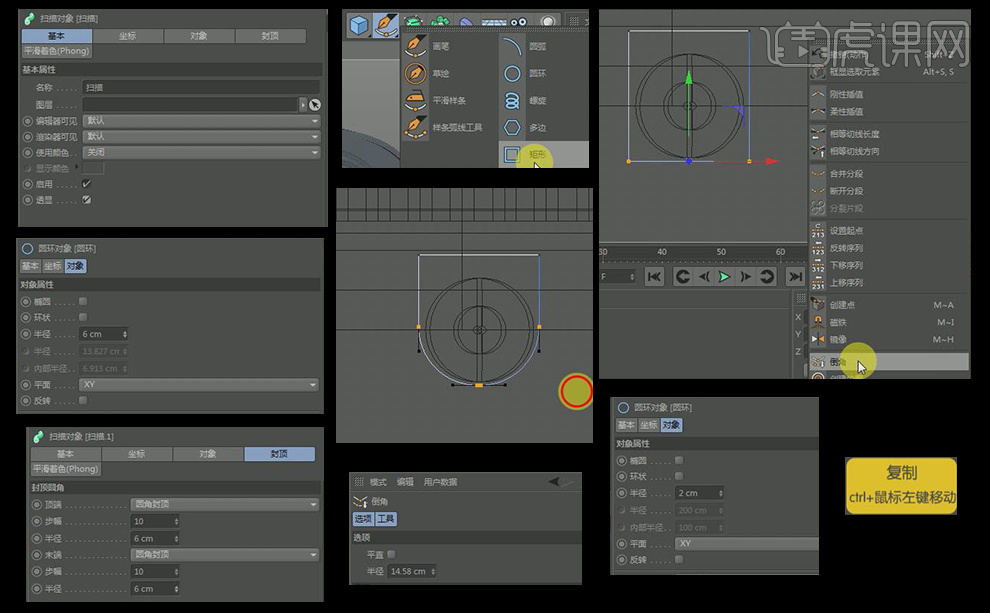
5、新建【扫描】,将圆环和矩形作为【扫描】的子级,新建【立方体】,转为可编辑对象C,切换到顶视图,调整大小位置如图,回到透视图按【N-B】显示光影着色(线条),选择【线模式】,按住shift选中如图所示线右击【倒角】,【细分】4,【偏移】1,选中立方体和扫描对象【alt+g】编组。
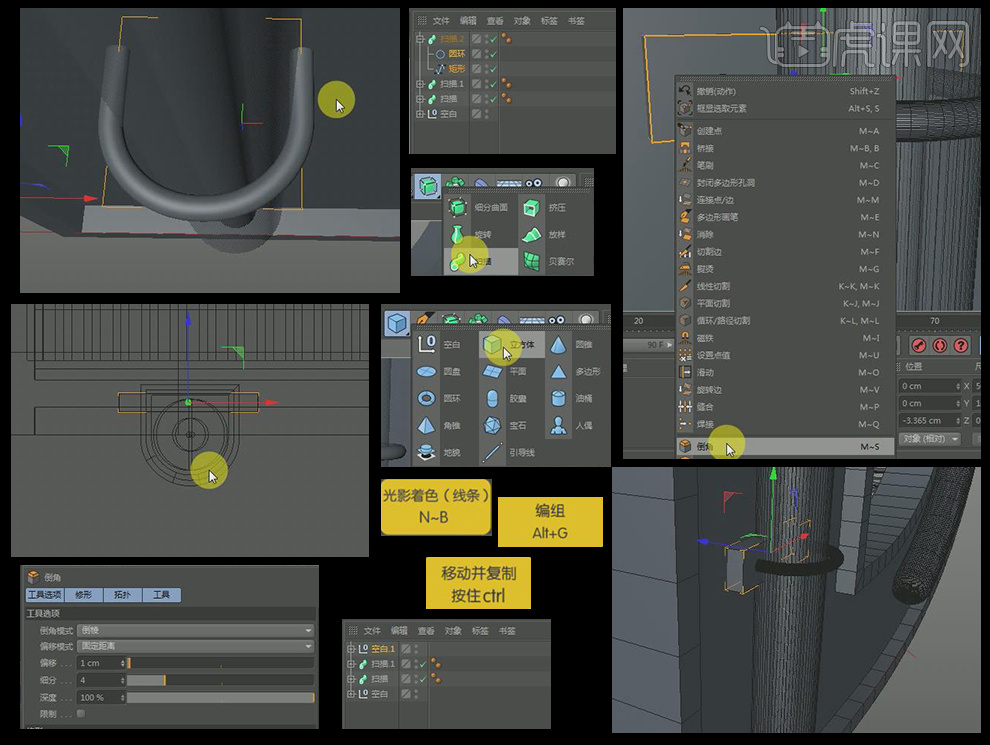
6、复制多个位置如图,新建【圆柱】,切换到正视图,调整大小放在如图所示位置,复制一个缩小向上移动,将如图所示扫描对象分别命名为【内、外】,并隐藏【外】,分别调整两个圆柱的大小、位置参数如图,切换到正视图,选择【画笔】,画出如图所示样条。
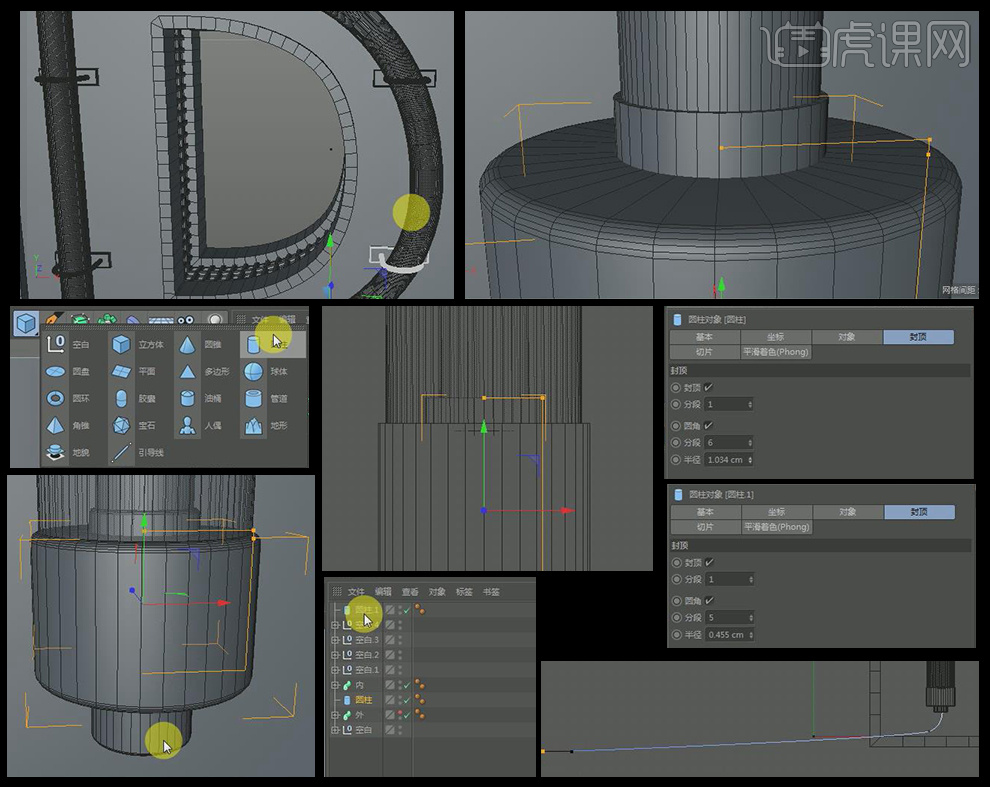
7、新建【圆环】,【半径】2,新建【扫描】,将圆环和样条作为【扫描】的子级,按【N-F】隐藏线条,复制一个【扫描】对象,修改圆环【半径】4,选择【扫描】,【开始生长】0,【结束生长】7,【顶端】圆角封顶,【末端】圆角封顶,【步幅】7,【半径】2,勾选【约束】,选中之前两个【圆柱】,复制多个放在灯管的两端,切换到正视图,使用【画笔】画出如图所示样条,复制之前的扫描对象替换样条,选中四个扫描对象【alt+g】编组命名为【电线】,选中所有圆柱编组命名为【电线接口】,选中如图所示层级编组命名为【底座】。
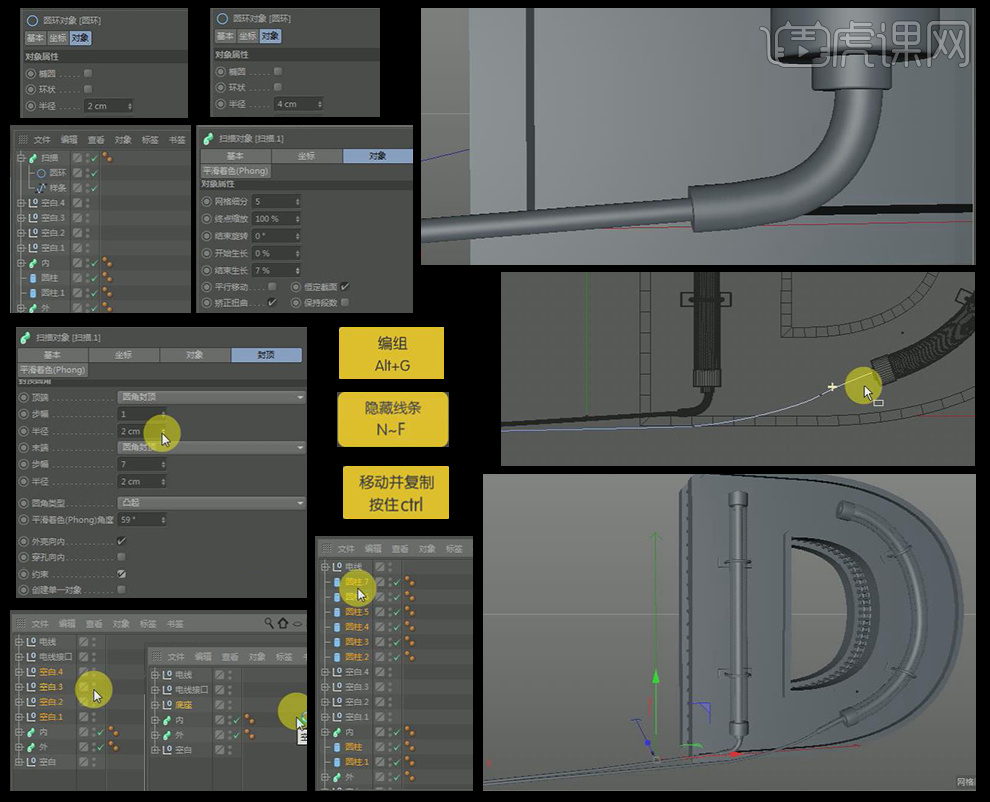
8、新建【平面】,通过黄色控制点调整合适大小【宽度分段】1,【高度分段】1,转为可编辑对象C,选择【线模式】,选中如图所示线按住ctrl键向上移动,选中中间的线右击【倒角】,【细分】10,【偏移】381,双击新建【材质球】。颜色HSV【209*61*64】。
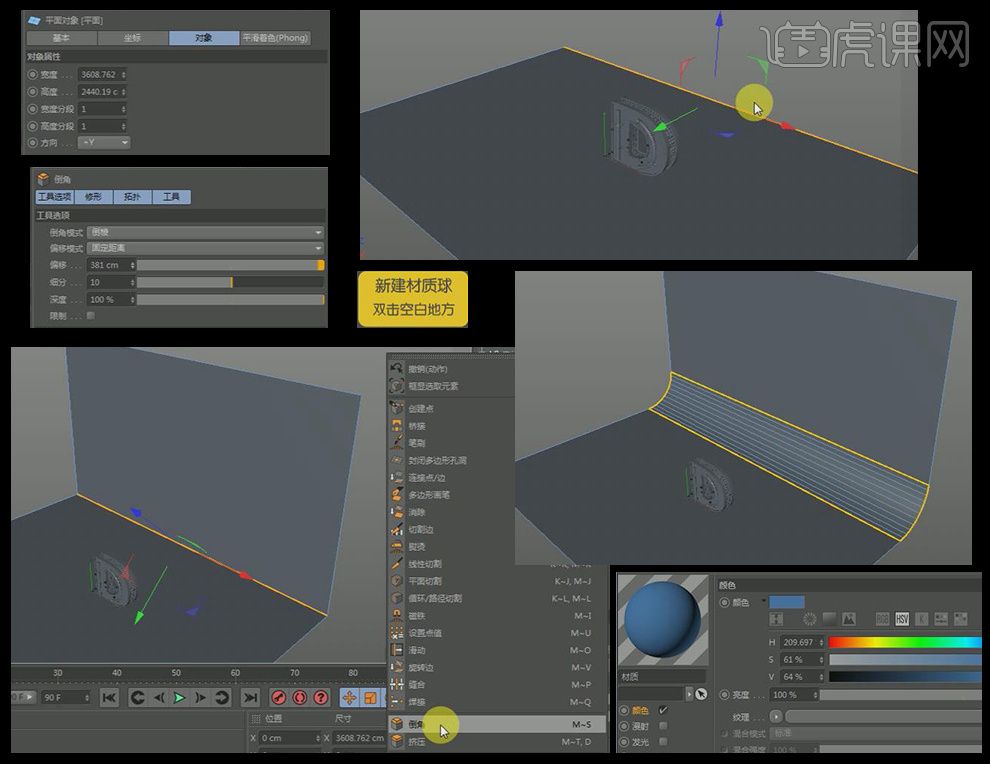
9、将材质球附给背景,新建材质球颜色【209*58*56】,选择【反射】,点击添加【GGX】,【亮度】87,点击【纹理】-【菲涅耳】,【混合强度】52,颜色【198*42*100】,【菲涅耳】绝缘体,将材质球附给对应物体,新建材质球,只勾选【透明】,【折射率预设】玻璃,新建材质球只勾选【发光】,颜色【192*66*100】,点击【纹理】-【菲涅耳】,进入菲涅耳,渐变颜色【189*69*100】,将材质球分别附给内外灯管。
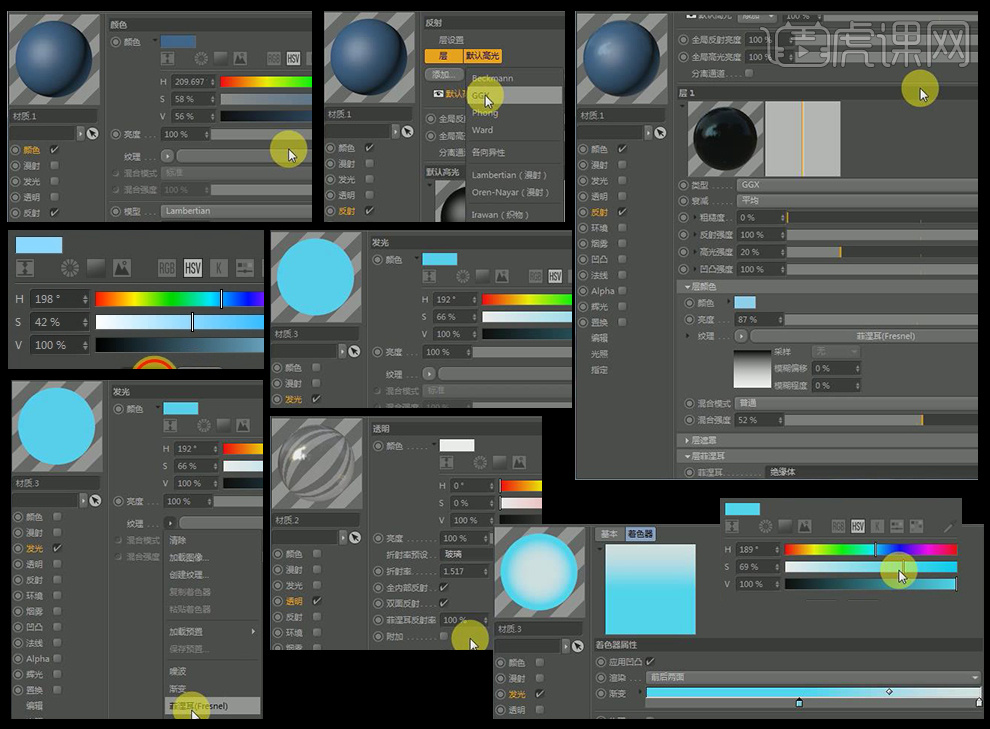
10、修改发光材质球,勾选【反射】,【亮度】46,点击添加【GGX】,【亮度】47,修改圆环【半径】5,修改透明材质球,点击【纹理】-【菲涅耳】,渐变颜色【184*59*97】-【171*3*91】,勾选【反射】,点击添加【GGX】,【亮度】58。
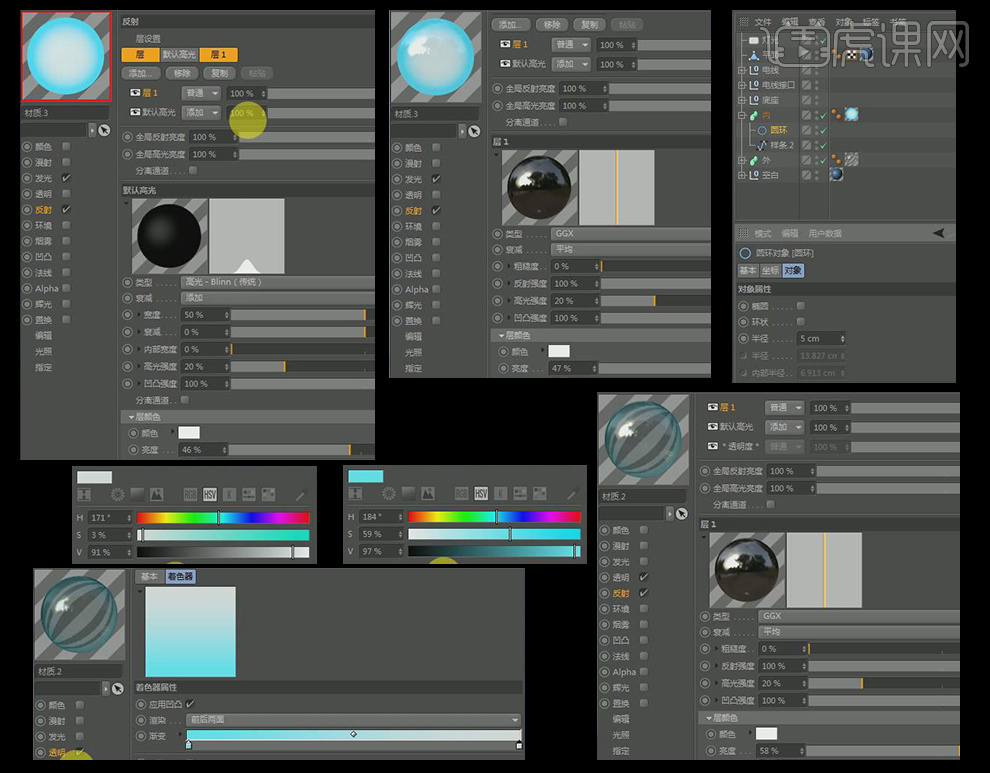
11、新建【平面】,旋转合适角度放在如图所示位置,新建材质球,只勾选【发光】,勾选【Alpha】,点击【纹理】-【渐变】,进入渐变【类型】二维-圆形,渐变如图,将材质球附给平面,右击【CINEMA 4D标签】-【合成】,取消【摄像机可见】,修改发光颜色【296*39*90】。




 复制
复制